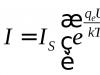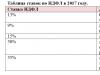മാക് കമ്പ്യൂട്ടറുകളുടെ മിക്ക റഷ്യൻ സംസാരിക്കുന്ന ഉടമകളും പ്രവർത്തിക്കുമ്പോൾ രണ്ട് ഭാഷകൾ ഉപയോഗിക്കുന്നു - റഷ്യൻ, ഇംഗ്ലീഷ്, അവയിലൊന്നാണ് പ്രധാന സിസ്റ്റം (എല്ലാ മെനുകളും വിൻഡോകളും മറ്റും ഈ ഭാഷയിൽ പ്രദർശിപ്പിക്കും). ഒരു Mac പുതുമുഖത്തിനുള്ള ആദ്യ ചോദ്യങ്ങളിൽ ഒന്ന് ഇതാണ്: " മാക് കീബോർഡിൽ എങ്ങനെ ഭാഷ മാറ്റാം". ആപ്പിൾ കമ്പ്യൂട്ടറുകളിൽ സിസ്റ്റം ഭാഷകൾ എങ്ങനെ സ്വിച്ചുചെയ്യാമെന്നും ചേർക്കാമെന്നും മാറ്റാമെന്നും ഈ മെറ്റീരിയലിൽ ഞങ്ങൾ നിങ്ങളോട് പറയും.
MacOS-ലേക്ക് ഒരു പുതിയ ഭാഷ എങ്ങനെ ചേർക്കാം?
1 . മെനു തുറക്കുക → സിസ്റ്റം ക്രമീകരണങ്ങൾ...

2 . വിഭാഗത്തിലേക്ക് പോകുക " ഭാഷയും പ്രദേശവും».

3 . ഭാഷകളുള്ള ഇടതുവശത്തുള്ള മെനുവിൻ്റെ ചുവടെ, പ്ലസ് ചിഹ്നത്തിൽ ക്ലിക്കുചെയ്യുക (“ + »).

4 . ലിസ്റ്റിൽ നിന്ന് നിങ്ങൾക്ക് താൽപ്പര്യമുള്ള ഭാഷ തിരഞ്ഞെടുത്ത് "ചേർക്കുക" ബട്ടൺ ക്ലിക്കുചെയ്യുക. നിങ്ങൾക്ക് ഒരേസമയം നിരവധി ഭാഷകൾ ചേർക്കണമെങ്കിൽ, കീ അമർത്തിപ്പിടിക്കുക കമാൻഡ് (⌘).

5 . സിസ്റ്റം ഭാഷയായ പ്രാഥമിക ഭാഷ തിരഞ്ഞെടുക്കാൻ നിങ്ങളോട് ആവശ്യപ്പെടുന്ന ഒരു സന്ദേശം ദൃശ്യമാകും. അതായത്, എല്ലാ ഡയലോഗ് ബോക്സുകളും മറ്റ് മാകോസ് ഇൻ്റർഫേസ് ഘടകങ്ങളും തിരഞ്ഞെടുത്ത ഭാഷയിലായിരിക്കും. അപേക്ഷിക്കാൻ വേണ്ടി പുതിയ ഭാഷഒരു സിസ്റ്റം എന്ന നിലയിൽ, നിങ്ങളുടെ Mac പുനരാരംഭിക്കേണ്ടതുണ്ട്.

മാക്കിൽ ഭാഷ എങ്ങനെ മാറ്റാം
Mac-ൽ ഭാഷ മാറുന്നതിന് കുറഞ്ഞത് മൂന്ന് വഴികളുണ്ട്:
1 . മെനു ബാറിലെ ചെക്ക് ബോക്സിൽ ക്ലിക്ക് ചെയ്യുക.


2 . കീബോർഡ് കുറുക്കുവഴികൾ ഉപയോഗിക്കുന്നു Ctrl + സ്പേസ്അല്ലെങ്കിൽ കമാൻഡ് (⌘) + സ്ഥലം.
3 . നിങ്ങളുടെ മാക്കിലെ കീബോർഡ് ലേഔട്ട് സ്വയമേവ മാറ്റാൻ നിങ്ങളെ അനുവദിക്കുന്ന ഒരു ആപ്ലിക്കേഷൻ ഉപയോഗിക്കുക എന്നതാണ് ഭാഷകൾ മാറുന്നതിനുള്ള ഏറ്റവും സൗകര്യപ്രദമായ മാർഗം.

നിങ്ങൾക്ക് ഒരിക്കലും ലേഔട്ട് മാറ്റേണ്ടതില്ല - പ്രോഗ്രാം നിങ്ങൾക്കായി എല്ലാം ചെയ്യും. ഉദാഹരണത്തിന്, ഇംഗ്ലീഷ് ഭാഷ ഇൻസ്റ്റാൾ ചെയ്യുകയും നിങ്ങൾ ghbdtn എന്ന വാക്ക് എഴുതാൻ തുടങ്ങുകയും ചെയ്താൽ, സ്പേസ് ബാറിൽ അമർത്തിയാൽ, ടൈപ്പ് ചെയ്ത വാക്ക് സ്വയമേവ "ഹലോ" ആയി മാറും, തുടർന്നുള്ള വാക്കുകൾ റഷ്യൻ ഭാഷയിലും തിരിച്ചും ടൈപ്പ് ചെയ്യും. വളരെ സൗകര്യപ്രദമാണ്.

ഇംഗ്ലീഷ് സംസാരിക്കുന്ന കമ്പ്യൂട്ടർ ഉപയോക്താക്കളോട് എനിക്ക് എപ്പോഴും അസൂയ തോന്നിയിട്ടുണ്ട്, കാരണം മിക്ക കേസുകളിലും അവർക്ക് ഒന്നിലധികം ഇൻപുട്ട് ഭാഷകൾ കൈകാര്യം ചെയ്യേണ്ടതില്ല. ചില വാക്കുകൾ, വെബ്സൈറ്റ് വിലാസങ്ങൾ എന്നിവ എഴുതാൻ നിരന്തരം മാറേണ്ട ആവശ്യമില്ല ഇമെയിൽ.
കീബോർഡിലെ ഒരു ഭാഷ ജോലിയുടെ വേഗത ഗണ്യമായി വർദ്ധിപ്പിക്കുകയും നിങ്ങൾ അബദ്ധവശാൽ അമർത്താൻ മറന്നുപോയാൽ അബ്ര-കദാബ്രയിലേക്ക് സംഭാഷണക്കാരെ അയയ്ക്കാനുള്ള സാധ്യത കുറയ്ക്കുകയും ചെയ്യുന്നു. ⌘ + ഇടം.
ഒന്നിലധികം ഭാഷകളിൽ പ്രവർത്തിക്കുന്നത് ലളിതമാക്കാൻ ധാരാളം ഉപയോഗപ്രദമായ പ്രോഗ്രാമുകളും തന്ത്രങ്ങളും ഉണ്ട്, ഏറ്റവും യോഗ്യമായ പരിഹാരങ്ങൾ നോക്കാം.
1. സ്വയം തിരുത്തൽ

അനാവശ്യ സ്വിച്ചുകൾ ഒഴിവാക്കാനുള്ള എളുപ്പവഴി, പതിവായി ഉപയോഗിക്കുന്ന വാക്കുകൾക്ക് സ്വയമേവ തിരുത്തൽ ചേർക്കുക എന്നതാണ്. ഉദാഹരണത്തിന്, എൻ്റെ ജോലിയുടെ നിര കാരണം, ഓരോ മെറ്റീരിയലിലും എനിക്ക് ആപ്പിളിനെയും കമ്പനിയുടെ ഗാഡ്ജെറ്റുകളേയും കുറിച്ച് നിരവധി തവണ പരാമർശിക്കേണ്ടതുണ്ട്. സ്വയമേവ മാറ്റിസ്ഥാപിക്കുന്നതിന് നിങ്ങൾക്ക് സൗകര്യപ്രദമായ ചുരുക്കെഴുത്തുകൾ സജ്ജമാക്കാൻ കഴിയും.
ഇത് ഇനിപ്പറയുന്ന രീതിയിൽ ചെയ്യുന്നു:
- നമുക്ക് പോകാം ക്രമീകരണങ്ങൾ - കീബോർഡ് - വാചകം.
- ക്ലിക്ക് ചെയ്യുക «+» ഒപ്പം പ്രവേശിക്കുക ആവശ്യമുള്ള കുറവ്ഇടത് കോളത്തിൽ.
- വലതുവശത്ത് മാറ്റിസ്ഥാപിക്കാനുള്ള വാക്ക് ഞങ്ങൾ സൂചിപ്പിക്കുന്നു.
എല്ലാം വളരെ ലളിതമാണ്, മിക്ക കേസുകളിലും ഈ രീതിയിൽ നിങ്ങൾക്ക് ഭാഷാ സ്വിച്ചുകളുടെ എണ്ണം കുറയ്ക്കാൻ കഴിയും.
പ്രയോജനങ്ങൾ:
- സജ്ജീകരിക്കാൻ എളുപ്പമാണ്;
- അധിക സോഫ്റ്റ്വെയർ ആവശ്യമില്ല;
- സ്വയമേവ മാറ്റിസ്ഥാപിക്കുന്നതിന് നിങ്ങൾക്ക് പരിധിയില്ലാത്ത ഭാഷകൾ ഉപയോഗിക്കാം;
- ക്രമീകരണങ്ങൾ iCloud വഴി മറ്റ് ഉപകരണങ്ങളിലേക്ക് മാറ്റുന്നു.
പോരായ്മകൾ:
- ഒരു പദാവലി വികസിപ്പിക്കാൻ വളരെ സമയമെടുക്കും;
- വെബ്സൈറ്റ് വിലാസങ്ങളും ഇമെയിൽ വിലാസങ്ങളും നൽകുന്നതിന്, നിങ്ങൾ അവ ക്രമീകരണങ്ങളിൽ നൽകേണ്ടതുണ്ട്;
- രണ്ടാമത്തെ ഭാഷ പൂർണ്ണമായി ഉപയോഗിച്ചാൽ ഈ രീതി പ്രവർത്തിക്കില്ല.
2.PuntoSwitcher

കീബോർഡ് ലേഔട്ടുകൾ സ്വപ്രേരിതമായി സ്വിച്ചുചെയ്യുന്നതിനുള്ള ഏറ്റവും പ്രശസ്തമായ ആപ്ലിക്കേഷനുകളിലൊന്ന് Yandex-ൻ്റെ വിഭാഗത്തിൽ വളരെക്കാലമായി രജിസ്റ്റർ ചെയ്തിട്ടുണ്ട്. പ്രോഗ്രാം വിൻഡോസിലും മാകോസിലും പ്രവർത്തിക്കുന്നു, മിക്ക കേസുകളിലും ജോലി പൂർത്തിയാക്കുന്നു. ഉപയോക്താവിന് വിവേചനരഹിതമായി നിരവധി ഭാഷകളിൽ വാചകം ടൈപ്പുചെയ്യാനാകും, കൂടാതെ PuntoSwitcher തന്നെ ആവശ്യമുള്ളതിലേക്ക് മാറും.
ഞാൻ വിൻഡോസ് കമ്പ്യൂട്ടറുകളിൽ ജോലി ചെയ്യുമ്പോൾ PuntoSwitcher എനിക്ക് ഉണ്ടായിരിക്കേണ്ട ഒന്നായിരുന്നു. യൂട്ടിലിറ്റി ശരിയായി പ്രവർത്തിച്ചു, പ്രായോഗികമായി തകർന്നില്ല. MacOS-ലേക്ക് മാറുമ്പോൾ, ഞാൻ അരോചകമായി ആശ്ചര്യപ്പെട്ടു. PuntoSwitcher ആദ്യത്തെ ആറ് മാസത്തേക്ക് നന്നായി പ്രവർത്തിക്കുന്നു, എന്നാൽ പിന്നീട് അത് കാണിക്കാൻ തുടങ്ങുന്നു (ഒന്നുകിൽ കാഷെ അടഞ്ഞുപോകും, അല്ലെങ്കിൽ മറ്റെന്തെങ്കിലും). അത് മാത്രമേ സഹായിക്കൂ പൂർണ്ണമായ നീക്കംഎല്ലാ പാരാമീറ്ററുകളും ക്ലിയർ ചെയ്യുന്നതും ശുദ്ധമായ ഇൻസ്റ്റാളേഷനുമുള്ള ആപ്ലിക്കേഷനുകൾ.
രണ്ട് വ്യത്യസ്ത മാക്കുകളിൽ, കുറച്ച് മാസത്തെ പ്രവർത്തനത്തിന് ശേഷം, പ്രോഗ്രാം അൽപ്പം മടിക്കാൻ തുടങ്ങുകയും ഒരു നിമിഷത്തേക്ക് മരവിപ്പിക്കുകയും ചെയ്തേക്കാം, നൽകിയ രണ്ട് പ്രതീകങ്ങൾ കാണുന്നില്ല. HTML-ൽ പ്രവർത്തിക്കുമ്പോൾ അത് ഒരു വലിയ ദുരന്തമാണ്. പലപ്പോഴും യൂട്ടിലിറ്റി കോഡിൻ്റെ ഒരു ഭാഗം പിടിച്ചെടുത്ത് മറ്റൊരു ഭാഷയിലേക്ക് വിവർത്തനം ചെയ്യുന്നു, പ്രതീകങ്ങളിൽ നിന്ന് ഒരു ഇടം കൊണ്ട് വേർതിരിക്കാത്ത വാക്കുകൾ ശ്രദ്ധിക്കുന്നില്ല, കൂടാതെ മറ്റ് നിരവധി പിശകുകൾ ഉണ്ടാക്കുന്നു.
പ്രയോജനങ്ങൾ:
- എല്ലാം ലളിതവും അധിക ക്രമീകരണങ്ങളില്ലാതെ പ്രവർത്തിക്കുന്നതുമാണ്;
- Yandex പ്രേമികൾക്ക് പ്രോഗ്രാമിനൊപ്പം ഒരു ദ്രുത തിരയൽ ലഭിക്കും;
- നിങ്ങൾക്ക് നിരവധി നിയമങ്ങളും ഒഴിവാക്കലുകളും സജ്ജമാക്കാൻ കഴിയും.
പോരായ്മകൾ:
- എല്ലായ്പ്പോഴും ശരിയായി പ്രവർത്തിക്കുന്നില്ല, നിങ്ങൾ സ്വയം നിഘണ്ടു അപ്ഡേറ്റ് ചെയ്യേണ്ടതുണ്ട്;
- മെനു ബാറിലെ പ്രോഗ്രാം ഐക്കൺ നിലവിലെ ഭാഷ പ്രദർശിപ്പിക്കുന്നില്ല (നിങ്ങൾ സ്റ്റാൻഡേർഡ് ഇൻഡിക്കേറ്റർ ഉപേക്ഷിക്കണം);
- ഒരു നിശ്ചിത സമയത്തിന് ശേഷം പ്രോഗ്രാം ക്രാഷ് ചെയ്യാൻ തുടങ്ങുന്നു.
3. ലേഔട്ടുകളുടെ സൗകര്യപ്രദമായ സ്വിച്ചിംഗ്

ഒരു മാക്കിൽ ഒന്നിലധികം ഭാഷകൾ ഉപയോഗിക്കുമ്പോൾ, നിങ്ങൾക്ക് ആവശ്യമുള്ളത് കണ്ടെത്താൻ നിങ്ങൾ അങ്ങോട്ടും ഇങ്ങോട്ടും പോകേണ്ടതുണ്ട്. പൂർണ്ണ സ്ക്രീൻ മോഡിൽ രണ്ട് ലേഔട്ടുകളിൽ പ്രവർത്തിക്കുമ്പോൾ പോലും, ഏതാണ് ആക്റ്റിവേറ്റ് ചെയ്തതെന്ന് നിങ്ങൾക്കറിയില്ല ആ നിമിഷത്തിൽ. ഒന്നുകിൽ നിങ്ങൾ എഴുതാൻ തുടങ്ങണം അല്ലെങ്കിൽ മെനു ബാറിനു മുകളിലൂടെ കഴ്സർ നീക്കേണ്ടതുണ്ട്.
MLSswitcher ആപ്ലിക്കേഷൻ ഉപയോഗിച്ച് നിങ്ങൾക്ക് ചുമതല എളുപ്പമാക്കാം. ഒരു നിർദ്ദിഷ്ട ഭാഷാ ലേഔട്ടിലേക്ക് മാറുന്നതിനുള്ള കീബോർഡ് കുറുക്കുവഴികൾ ക്രമീകരണങ്ങൾ വ്യക്തമാക്കുന്നു, കൂടാതെ, ഭാഷകൾ മാറ്റുന്നതിന് നിങ്ങൾക്ക് മറ്റൊരു കുറുക്കുവഴി കോൺഫിഗർ ചെയ്യാം.
പ്രയോജനങ്ങൾ:
- അടുത്ത/മുമ്പത്തേതിന് പകരം ഒരു നിർദ്ദിഷ്ട ലേഔട്ടിലേക്ക് വേഗത്തിൽ മാറുക.
- ഇൻപുട്ട് ഭാഷകൾ മാറുന്നതിന് നിങ്ങൾക്ക് ഒരു അധിക കീബോർഡ് കുറുക്കുവഴി സജ്ജീകരിക്കാം.
പോരായ്മകൾ:
- MacOS-ലേക്ക് രണ്ട് ഹോട്ട്കീകൾ ചേർക്കുന്ന ഒരു ആപ്ലിക്കേഷൻ നിങ്ങൾ പ്രവർത്തിപ്പിക്കേണ്ടതുണ്ട്
4. പ്രത്യേക കീബോർഡ് ലേഔട്ട്

ഇൻപുട്ട് ഭാഷകൾ മാറുന്നതിലെ പ്രശ്നം നിരവധി ഉപയോക്താക്കൾക്ക് താൽപ്പര്യമുണ്ടാക്കുന്നു, അവരിൽ ചിലർ ഈ സാഹചര്യത്തിൽ നിന്ന് ഒരു യഥാർത്ഥ വഴി വാഗ്ദാനം ചെയ്യുന്നു. ഇൻറർനെറ്റിൽ നിങ്ങൾക്ക് മെത്തോഡിയസ്-ബിർമാൻ വേണ്ടി ഒരു പ്രത്യേക കീബോർഡ് ലേഔട്ട് കണ്ടെത്താം.
ഇത് ഇൻസ്റ്റാൾ ചെയ്യാൻ നിങ്ങൾക്ക് ഇത് ആവശ്യമാണ്:
- നിങ്ങളുടെ Mac-ലേക്ക് ലേഔട്ട് ഡൗൺലോഡ് ചെയ്യുക (വലതുവശത്തുള്ള ക്ലോൺ അല്ലെങ്കിൽ ഡൗൺലോഡ് ബട്ടൺ);
- ഫയൽ സ്ഥാപിക്കുക mefodica-birmana.bundleപാതയിൽ "/ലൈബ്രറി/കീബോർഡ് ലേഔട്ടുകൾ/".;
- പോകുക ക്രമീകരണങ്ങൾ - കീബോർഡ് - ഇൻപുട്ട് ഉറവിടങ്ങൾഒരു പുതിയ ലേഔട്ട് ചേർക്കുക.
ഈ ലേഔട്ടിൻ്റെ തന്ത്രം അതിൽ റഷ്യൻ, ഇംഗ്ലീഷ് അക്ഷരങ്ങൾ അടങ്ങിയിരിക്കുന്നു എന്നതാണ്. CapsLock അമർത്തിയാണ് മാറുന്നത്. ഈ സാഹചര്യത്തിൽ, നിങ്ങൾക്ക് റഷ്യൻ ലേഔട്ട് പൂർണ്ണമായും നീക്കം ചെയ്യാനും ക്രമീകരണങ്ങളിൽ സാധാരണ ഭാഷാ സ്വിച്ചിംഗ് പ്രവർത്തനരഹിതമാക്കാനും കഴിയും, അങ്ങനെ ആനുകാലികമായി ഇംഗ്ലീഷിലേക്ക് മാറുന്നത് അവസാനിക്കരുത്.
ഇത് തികച്ചും അസാധാരണമായി മാറുന്നു, പക്ഷേ നിങ്ങൾ അത് വേഗത്തിൽ ഉപയോഗിക്കും. ക്യാപ്സ്ലോക്ക് കീയിലെ നാവ് ഇൻഡിക്കേറ്റർ ലൈറ്റാണ് പ്രധാന നേട്ടം. അത് ഓണാണെങ്കിൽ, ഞങ്ങൾ റഷ്യൻ ഭാഷയിലും ഇല്ലെങ്കിൽ ഇംഗ്ലീഷിലും എഴുതുന്നു. ലേഔട്ടിലെ പ്രതീകങ്ങളുടെ അസുഖകരമായ ക്രമീകരണം എല്ലായ്പ്പോഴും മാറ്റാൻ കഴിയുമെന്ന് മറക്കരുത്.
പ്രയോജനങ്ങൾ:
- ഒരു ബട്ടൺ ഉപയോഗിച്ച് ലേഔട്ടുകളുടെ സൗകര്യപ്രദമായ സ്വിച്ചിംഗ്;
- ഇൻഡിക്കേറ്റർ ലൈറ്റ് (ക്യാപ്സ്ലോക്ക് പ്രകാശിപ്പിക്കുന്ന മാക്കുകൾക്കായി);
- നിങ്ങൾക്ക് അനുയോജ്യമായ രീതിയിൽ ലേഔട്ട് എപ്പോഴും പരിഷ്കരിക്കാനാകും.
പോരായ്മകൾ:
- നിങ്ങൾ പുതിയ സ്വിച്ചിംഗ് രീതി ഉപയോഗിക്കേണ്ടതുണ്ട്;
- മെനു ബാറിലെ ഭാഷാ സൂചന പ്രവർത്തിക്കില്ല.
5. ഭാഷ സ്വിച്ച് സൂചകങ്ങൾ

മുമ്പത്തെ ഖണ്ഡികയിൽ നിന്ന് ദ്വിഭാഷാ ലേഔട്ട് ഉപയോഗിക്കാൻ നിങ്ങൾ തീരുമാനിക്കുകയാണെങ്കിൽ, ഒരു ഇൻഡിക്കേറ്റർ ആപ്ലിക്കേഷൻ ലഭിക്കുന്നത് ഉറപ്പാക്കുക. നിലവിൽ ഏത് ലേഔട്ട് പ്രവർത്തനക്ഷമമാക്കിയിട്ടുണ്ടെന്ന് കാണാൻ ഇത് നിങ്ങളെ സഹായിക്കും.
നിങ്ങൾക്ക് യഥാർത്ഥ Capster യൂട്ടിലിറ്റി ഉപയോഗിക്കാം അല്ലെങ്കിൽ ഡൗൺലോഡ് ചെയ്യാം
ShowyEdge ആപ്ലിക്കേഷൻ ഇൻസ്റ്റാൾ ചെയ്തതിന് ശേഷം നിങ്ങൾക്ക് ഒരു ഇതര ഡിസ്പ്ലേ രീതി ലഭിക്കും. യൂട്ടിലിറ്റി സ്ക്രീനിൻ്റെ ഏറ്റവും മുകളിൽ ഒരു ചെറിയ നേർത്ത ബാർ പ്രദർശിപ്പിക്കും, അത് ഏത് ഭാഷയാണ് നിലവിൽ പ്രവർത്തനക്ഷമമാക്കിയിരിക്കുന്നതെന്ന് നിങ്ങളെ അറിയിക്കും. ക്രമീകരണങ്ങളിൽ നിങ്ങൾക്ക് ഹൈലൈറ്റ് ചെയ്ത പ്രദേശത്തിൻ്റെ വലുപ്പം സജ്ജമാക്കാനും ഓരോ ഭാഷയ്ക്കും ഒരു വർണ്ണ സംയോജനം തിരഞ്ഞെടുക്കാനും കഴിയും.
പൂർണ്ണ സ്ക്രീൻ മോഡിൽ പലപ്പോഴും ആപ്ലിക്കേഷനുകൾക്കൊപ്പം പ്രവർത്തിക്കുന്നവർക്ക് ഈ പ്രോഗ്രാം അനുയോജ്യമാണ്. 
കഴ്സറിന് അടുത്തായി ഒരു ഇൻപുട്ട് ഭാഷാ സൂചകം പ്രദർശിപ്പിക്കാൻ യൂട്ടിലിറ്റി നിങ്ങളെ അനുവദിക്കും. നിലവിൽ ഏത് ഭാഷയാണ് പ്രവർത്തനക്ഷമമാക്കിയിരിക്കുന്നതെന്ന് ഒരു ചെറിയ ഫ്ലാഗ് നിങ്ങളെ ഉടൻ അറിയിക്കും.
അവസാനത്തെ രണ്ട് ആപ്ലിക്കേഷനുകൾ സ്റ്റാൻഡേർഡ് കീബോർഡ് ലേഔട്ടുകൾക്ക് മാത്രമായി ബന്ധിപ്പിച്ചിരിക്കുന്നു എന്നത് ശ്രദ്ധിക്കുക;
പ്രയോജനങ്ങൾ:
- ഇൻഡിക്കേറ്റർ ആപ്പുകൾ സമയം ലാഭിക്കുകയും നിലവിൽ ഏത് കീബോർഡ് ഭാഷയാണ് സജീവമെന്ന് പെട്ടെന്ന് മനസ്സിലാക്കാൻ നിങ്ങളെ അനുവദിക്കുകയും ചെയ്യുന്നു;
- പൂർണ്ണ സ്ക്രീൻ മോഡിൽ അത്തരം പ്രോഗ്രാമുകൾക്കൊപ്പം പ്രവർത്തിക്കുന്നത് സന്തോഷകരമാണ്;
പോരായ്മകൾ:
- യൂട്ടിലിറ്റികൾ ഒരു തരത്തിലും ഭാഷകൾ മാറുന്നതിനുള്ള പ്രശ്നം പരിഹരിക്കുന്നില്ല, പക്ഷേ തിരഞ്ഞെടുത്ത ലേഔട്ട് ദൃശ്യപരമായി പ്രദർശിപ്പിക്കുക.
മാക്കിലെ ഭാഷകളുടെ സൗകര്യപ്രദമായ മാനേജ്മെൻ്റിനുള്ള പ്രോഗ്രാമുകളുടെ ഒരു തിരഞ്ഞെടുപ്പ് ഇതാ. നിങ്ങൾ ഉപയോഗിക്കുന്ന പരിഹാരങ്ങൾ എന്തൊക്കെയാണെന്നും ഭാഷകൾ മാറേണ്ടതിൻ്റെ ആവശ്യകത നിങ്ങൾക്ക് ഒരു പ്രശ്നമാണോ ബുദ്ധിമുട്ടാണോ എന്നും അറിയാൻ ഞങ്ങൾക്ക് താൽപ്പര്യമുണ്ട്.
കമ്പ്യൂട്ടറുകൾ നിയന്ത്രണത്തിലാണ് ഓപ്പറേറ്റിംഗ് സിസ്റ്റം Mac OS-ന് നിരവധി ഹോട്ട്കീ കോമ്പിനേഷനുകൾ ഉണ്ട്, അത് ഉപകരണവുമായി പ്രവർത്തിക്കുന്നത് വളരെ എളുപ്പമാക്കുന്നു. മറ്റ് പ്ലാറ്റ്ഫോമുകളിലേതുപോലെ, ഒരു പ്രത്യേക കീ കോമ്പിനേഷൻ ഉപയോഗിച്ച് നിങ്ങൾക്ക് കീബോർഡ് ലേഔട്ട് മാറ്റാനാകും. OS ടൂളുകൾ ഉപയോഗിച്ച് കീബോർഡിലെ ഒരു മാക്ബുക്കിൽ ഭാഷ എങ്ങനെ സ്വിച്ചുചെയ്യാമെന്നും സ്വിച്ചിംഗിനായി ഹോട്ട് കീകൾ എങ്ങനെ സജ്ജീകരിക്കാമെന്നും നമുക്ക് നോക്കാം.
ഏറ്റവും ലളിതവും വ്യക്തവുമായ മാർഗ്ഗം ഇതുപോലെ കാണപ്പെടുന്നു:
- സ്ക്രീനിൻ്റെ മുകളിൽ വലതുഭാഗത്തുള്ള ഭാഷയിലോ ഫ്ലാഗ് ഐക്കണിലോ ക്ലിക്ക് ചെയ്യുക;

- ആവശ്യമായ ലേഔട്ട് തിരഞ്ഞെടുക്കുക (എബിസി സാധാരണ ഇംഗ്ലീഷ് പതിപ്പാണ്).

മാക്ബുക്ക് കീബോർഡിലെ ഭാഷ എങ്ങനെ മാറ്റാം?
വിൻഡോസ് അധിഷ്ഠിത കമ്പ്യൂട്ടറുകളുടെ മിക്ക ഉപയോക്താക്കളും ഇവിടെ Shift+Alt കോമ്പിനേഷൻ എങ്ങനെ പ്രവർത്തിക്കുന്നില്ല എന്ന് വീണ്ടും പഠിക്കേണ്ടതുണ്ട്. എല്ലാ കുറുക്കുവഴി കോമ്പിനേഷനുകളും കമാൻഡ് സിസ്റ്റം കീ ഉപയോഗിക്കുന്നു. Macbook, iMac എന്നിവയിൽ, നിങ്ങൾക്ക് ഇനിപ്പറയുന്ന കോമ്പിനേഷനുകളിലൊന്ന് ഉപയോഗിക്കാം:

- Cmd+സ്പെയ്സ്;
- CTRL+സ്പെയ്സ് (ഇൻ സമീപകാല തലമുറകൾഉപകരണങ്ങൾ).
നിങ്ങൾ റഷ്യൻ, ഇംഗ്ലീഷ് എന്നിവ മാത്രമല്ല ഉപയോഗിക്കുകയാണെങ്കിൽ, നിങ്ങൾക്ക് സൗകര്യപ്രദമായ ഒരു ഫംഗ്ഷൻ ഉണ്ട്. നിങ്ങൾ Cmd+spacebar അമർത്തിപ്പിടിച്ച് Cmd റിലീസ് ചെയ്യാതിരുന്നാൽ, നിങ്ങൾക്ക് മാറാൻ കഴിയുന്ന എല്ലാ ഭാഷകളുമുള്ള ഒരു വിൻഡോ സ്ക്രീനിൽ ദൃശ്യമാകും. നിരവധി ഉപയോഗിക്കുന്നവർക്ക് ഉപയോഗപ്രദമായ ഫീച്ചർ വിദേശ ഭാഷകൾമാറിമാറി.
ഈ ബട്ടണുകൾ ഉപയോഗിച്ച് നിങ്ങൾക്ക് മാക്ബുക്കിലെ ഭാഷ മാറ്റാൻ കഴിയുന്നില്ലെങ്കിൽ, ഓപ്പറേറ്റിംഗ് സിസ്റ്റത്തിലൂടെ നേരിട്ട് സ്വിച്ച് കോൺഫിഗർ ചെയ്യേണ്ടതുണ്ട്. ഇത് ചെയ്യുന്നതിന്, ഓടുക അടുത്ത ഘട്ടങ്ങൾ:
- ആപ്പിൾ ഐക്കണിൽ ക്ലിക്ക് ചെയ്യുക;
- സിസ്റ്റം ക്രമീകരണങ്ങളിൽ "കീബോർഡ്" വിഭാഗം തുറക്കുക;

- തുടർന്ന് "കീബോർഡ് കുറുക്കുവഴികൾ" ടാബിലേക്ക് പോകുക;
- ഇടത് ലിസ്റ്റിൽ, "ഇൻപുട്ട് ഉറവിടങ്ങൾ" വിഭാഗത്തിൽ ക്ലിക്കുചെയ്യുക;

- വലതുവശത്ത് നിങ്ങൾക്ക് ആവശ്യമുള്ള ബട്ടണുകളുടെ സംയോജനം സജ്ജമാക്കാൻ കഴിയും, അത് കൂടുതൽ സൗകര്യപ്രദവും പരിചിതവുമായിരിക്കും.
ക്രമീകരണങ്ങളിലൂടെ മാക്ബുക്കിലെ ഭാഷ എങ്ങനെ വിവർത്തനം ചെയ്യാം?
ബിൽറ്റ്-ഇൻ ടൂൾ ഉപയോഗിച്ച് നിങ്ങൾക്ക് നിങ്ങളുടെ ലേഔട്ട് ക്രമീകരണങ്ങൾ പൂർണ്ണമായും നിയന്ത്രിക്കാനും ഭാഷകൾ മാറാനും കഴിയും. ഇത് തുറക്കാൻ, നിർദ്ദേശങ്ങൾ പാലിക്കുക:
- ആപ്പിൾ മെനുവിലൂടെ സിസ്റ്റം ക്രമീകരണങ്ങൾ തുറക്കുക;
- "ഭാഷയും പ്രദേശവും" എന്ന യൂട്ടിലിറ്റിയിലേക്ക് പോകുക;

- തുറക്കുന്ന വിൻഡോയിൽ നിങ്ങൾ ബന്ധിപ്പിച്ച ലേഔട്ടുകളുടെ ഒരു ലിസ്റ്റ് കാണും;
- പുതിയ ലേഔട്ടുകൾ ചേർക്കാൻ, നിങ്ങൾ ലിസ്റ്റിന് താഴെയുള്ള + എന്നതിൽ ക്ലിക്ക് ചെയ്യണം;

- ഓപ്പറേറ്റിംഗ് സിസ്റ്റത്തിൽ തന്നെ ഉപയോഗിക്കുന്ന ലേഔട്ട് മാറ്റാൻ, നിങ്ങൾ ആപ്ലിക്കേഷൻ വിൻഡോയുടെ വലതുവശത്തുള്ള പ്രദേശം മാറ്റേണ്ടതുണ്ട്;

- "ലിസ്റ്റ് സോർട്ട് ഓർഡർ" മെനു ഉപയോഗിച്ച് നിങ്ങൾക്ക് സ്വിച്ചിംഗ് ലേഔട്ടുകൾ അടുക്കാനും കഴിയും.
സാധ്യമായ പ്രശ്നങ്ങൾ
നിങ്ങൾക്ക് രണ്ടാം തവണ ഹോട്ട്കീകൾ ഉപയോഗിച്ച് നിങ്ങളുടെ മാക്ബുക്കിലെ ഭാഷ മാറ്റാൻ കഴിയുമെങ്കിൽ, ഏറ്റവും പുതിയ ഓപ്പറേറ്റിംഗ് സിസ്റ്റം അപ്ഡേറ്റിൽ നിങ്ങൾക്ക് ഒരു പ്രശ്നം നേരിടേണ്ടിവരും. ഇരട്ട-ക്ലിക്കുചെയ്യുന്നതിലൂടെ ലേഔട്ടുകൾ മാറുന്നത് വളരെ അസൗകര്യമാണ്. ഇൻ എന്ന വസ്തുതയാണ് ഇതിന് കാരണം പുതിയ പതിപ്പ്ബട്ടണുകളുടെ അതേ സംയോജനത്താൽ വിളിക്കപ്പെടുന്ന സിരി അസിസ്റ്റൻ്റ് OS ചേർത്തു. പ്രശ്നം പരിഹരിക്കാൻ, നിങ്ങൾക്ക് മാക്ബുക്കിലെ ലേഔട്ട് മാറ്റാൻ കഴിയുന്ന കീ കോമ്പിനേഷൻ മാറ്റാം, അല്ലെങ്കിൽ സിരിക്ക് തന്നെ ബട്ടൺ കോമ്പിനേഷൻ മാറ്റാം. ഇത് ചെയ്യുന്നതിന്, സിസ്റ്റം ക്രമീകരണങ്ങളിലേക്ക് പോയി സിരി വിഭാഗം തിരഞ്ഞെടുക്കുക. "കീബോർഡ് കുറുക്കുവഴി" കോളത്തിൽ, "ഇഷ്ടാനുസൃതമാക്കുക" ലൈൻ തിരഞ്ഞെടുക്കുക. ഇവിടെ നിങ്ങൾക്ക് വോയ്സ് അസിസ്റ്റൻ്റ് പൂർണ്ണമായും പ്രവർത്തനരഹിതമാക്കാം അല്ലെങ്കിൽ പെട്ടെന്നുള്ള കോളുകൾക്കായി ബട്ടണുകൾ വീണ്ടും അസൈൻ ചെയ്യാം.
അലക്സി റുഡാക്കോവ്
MacOS Sierra-യിൽ കീബോർഡുകൾ മാറുന്നതിൽ എനിക്ക് ഒരു പ്രശ്നം നേരിട്ടു. ഇപ്പോൾ ഇംഗ്ലീഷിൽ നിന്ന് റഷ്യൻ ഭാഷയിലേക്ക് മാറാൻ CMD + Space രണ്ട് തവണ അമർത്തേണ്ടതുണ്ട്.
വായനക്കാരുടെ ചോദ്യം:
MacOS Sierra-യിൽ കീബോർഡുകൾ മാറുന്നതിൽ എനിക്ക് ഒരു പ്രശ്നം നേരിട്ടു.
സിയറ റിലീസ് ചെയ്ത ഉടൻ തന്നെ 10.12 (16A323) ആയി അപ്ഡേറ്റ് ചെയ്ത ഒരു MacBook Pro ലാപ്ടോപ്പ് (റെറ്റിന, 15-ഇഞ്ച്, 2013-ൻ്റെ തുടക്കത്തിൽ) എനിക്കുണ്ട്. "CMD+Space" എന്ന കോമ്പിനേഷനിലേക്ക് സ്വിച്ചിംഗ് സജ്ജീകരിച്ചിരിക്കുന്നു. ഞാൻ എൻ്റെ കമ്പ്യൂട്ടറിൽ Punto Switcher ഇൻസ്റ്റാൾ ചെയ്തിട്ടില്ല.
ഇപ്പോൾ ഇംഗ്ലീഷിൽ നിന്ന് റഷ്യൻ ഭാഷയിലേക്ക് മാറാൻ നിങ്ങൾ ഈ കീ കോമ്പിനേഷൻ 2 തവണ അമർത്തേണ്ടതുണ്ട്. ആദ്യ സ്വിച്ചിന് ശേഷം, മുകളിൽ വലത് കോണിലുള്ള ഭാഷാ പതാക മാറുന്നു, പക്ഷേ ഭാഷ തന്നെ മാറുന്നില്ല. രണ്ടാമത്തെ സ്വിച്ചിന് ശേഷം, ഫ്ലാഗ് വീണ്ടും മാറുന്നു, ഇത് ഇൻപുട്ട് ഭാഷയിൽ നിന്ന് വ്യത്യസ്തമാണ്. ഞാൻ ക്രമീകരണങ്ങൾ കുഴിച്ച്, ഇൻപുട്ട് ഭാഷകൾ ചേർത്തു/നീക്കം ചെയ്തു - ഒന്നും സഹായിച്ചില്ല.
ഇപ്പോൾ "ഡോക്യുമെൻ്റ് ഇൻപുട്ട് ഉറവിടത്തിലേക്ക് സ്വയമേവ മാറുക" ഫംഗ്ഷനായി ഒരു ചെക്ക്ബോക്സ് ഉണ്ട് (ഈ ഫംഗ്ഷൻ നീക്കം ചെയ്ത് വീണ്ടും പ്രവർത്തനക്ഷമമാക്കാൻ ഞാൻ ഇതിനകം ശ്രമിച്ചു).
അത്തരമൊരു ചെറിയ കാര്യത്തിന് എങ്ങനെയെങ്കിലും സഹായിക്കാൻ എനിക്ക് Punto Switcher ഇൻസ്റ്റാൾ ചെയ്യേണ്ടിവന്നു, പക്ഷേ ഇത് വളരെ അരോചകമാണ്!
അലക്സി, ആശംസകൾ!
പല ഉപയോക്താക്കൾക്കും ഈ പ്രശ്നം നേരിടേണ്ടി വന്നിട്ടുണ്ട്, ഭാഷ മാറുന്നതിന് ഇൻസ്റ്റാൾ ചെയ്ത ഹോട്ട്കീകൾ പരിശോധിക്കുക എന്നതാണ് അതിൻ്റെ പരിഹാരത്തിൻ്റെ സാരാംശം. അവർക്കിടയിൽ പലപ്പോഴും പൊരുത്തക്കേടുകൾ ഉണ്ടാകാറുണ്ട്, അതിനാലാണ് നിങ്ങൾ ലേഔട്ട് രണ്ടുതവണ മാറേണ്ടത്.
തുറക്കുക ക്രമീകരണങ്ങൾ -> കീബോർഡ് -> കീബോർഡ് കുറുക്കുവഴികൾ. സൈഡ് ലിസ്റ്റിൽ നിന്ന്, തിരഞ്ഞെടുക്കുക ഇൻപുട്ട് ഉറവിടങ്ങൾ.
മുൻ ഇൻപുട്ട് ഉറവിടം തിരഞ്ഞെടുക്കുക എന്നതിന് അടുത്തുള്ള മൂല്യം ലേഔട്ട് മാറ്റാൻ നിങ്ങൾ ഉപയോഗിക്കുന്ന മൂല്യത്തിലേക്ക് സജ്ജീകരിച്ചിട്ടുണ്ടെന്ന് ഉറപ്പാക്കുക. മിക്ക കേസുകളിലും ഇത് CMD + സ്പേസ്.

സ്പോട്ട്ലൈറ്റ് ക്രമീകരണങ്ങൾ തുറന്ന് (ഒരേ സൈഡ് ലിസ്റ്റിൽ) ഏതെങ്കിലും ഇനത്തിന് അടുത്തായി അതേ ഹോട്ട്കീ മൂല്യം സജ്ജീകരിച്ചിട്ടില്ലെന്ന് ഉറപ്പാക്കുക.
കീബോർഡ് ക്രമീകരണങ്ങളിൽ (ക്രമീകരണങ്ങൾ -> കീബോർഡ്)ഇൻപുട്ട് ഉറവിടങ്ങൾ ടാബിൽ, ഡോക്യുമെൻ്റ് ഇൻപുട്ട് ഉറവിടത്തിലേക്ക് സ്വയമേവ മാറുക എന്നതിന് അടുത്തുള്ള ബോക്സ് അൺചെക്ക് ചെയ്യുക.
ശുപാർശ.സിസ്റ്റത്തിൻ്റെ പ്രധാന കീബോർഡുകൾക്കായി, ആപ്പിൾ വാഗ്ദാനം ചെയ്യുന്നവ ഉപയോഗിക്കുക, പിസികളിൽ നിന്ന് സ്വീകരിച്ചവയല്ല. ഇത് ചെയ്യുന്നതിന്, കീബോർഡ് ക്രമീകരണങ്ങൾ തുറന്ന് സാധാരണ ചെക്ക്ബോക്സുകൾ ഉപയോഗിച്ച് പിസി ലേബൽ (പതാകയിൽ നീല പശ്ചാത്തലത്തിൽ വെളുത്ത അക്ഷരങ്ങൾ) ഉപയോഗിച്ച് ഭാഷകൾ മാറ്റിസ്ഥാപിക്കുക.
ഒരു മാക്കിലേക്ക് മാറുന്നത് നിരവധി ഉപയോക്തൃ ശീലങ്ങൾ മാറ്റുന്നതിൽ ഉൾപ്പെടുന്നു. വ്യത്യസ്തമായ മാനേജ്മെൻ്റ് ശൈലി ആദ്യം അൽപ്പം ആശയക്കുഴപ്പമുണ്ടാക്കുന്നു. ഒരു മാക്ബുക്കിൽ ഭാഷ എങ്ങനെ മാറ്റാമെന്നും നിങ്ങൾ കണ്ടെത്തേണ്ടതുണ്ട്. സാധാരണ കോമ്പിനേഷനുകൾ പ്രവർത്തിക്കില്ല, കൂടാതെ ലേഔട്ട് മാറ്റുന്നത് ഒഴികെയുള്ള എല്ലാം സഹായം വിവരിക്കുന്നു.
പ്രാരംഭ സജ്ജീകരണ ഘട്ടത്തിൽ ഉപയോക്താവ് സിസ്റ്റം ഭാഷ തിരഞ്ഞെടുക്കുന്നു. തിരഞ്ഞെടുത്ത കീബോർഡ് ലേഔട്ടും അവിടെ സൂചിപ്പിച്ചിരിക്കുന്നു. നിങ്ങൾക്ക് എപ്പോൾ വേണമെങ്കിലും പ്രവർത്തിക്കുന്ന OS-ൽ ഈ പരാമീറ്ററുകൾ മാറ്റാവുന്നതാണ്.
- മെനു ബാറിൽ, ലേഔട്ട് ഐക്കണിൽ ക്ലിക്ക് ചെയ്യുക. അടയാളപ്പെടുത്തിയ ഇനം തിരഞ്ഞെടുക്കുക.

- ഭാഷാ ഐക്കൺ പ്രദർശിപ്പിച്ചിട്ടില്ലെങ്കിൽ (ക്രമീകരണങ്ങൾ തെറ്റാണെങ്കിൽ ഇത് സംഭവിക്കാം), അതേ പാനലിൻ്റെ മുകളിൽ ഇടത് കോണിലുള്ള ആപ്പിൾ ലോഗോയിൽ ക്ലിക്കുചെയ്യുക. ഒരു ഫ്രെയിം ഉപയോഗിച്ച് അടയാളപ്പെടുത്തിയ ഇനം ഉപയോഗിച്ച് ക്രമീകരണ മെനു തുറക്കുക.

- രണ്ടാമത്തെ വരിയിൽ ഞങ്ങൾ അടയാളപ്പെടുത്തിയ ഐക്കണിനായി തിരയുന്നു.

- സ്ക്രീൻഷോട്ടിൽ സൂചിപ്പിച്ചിരിക്കുന്ന ക്രമീകരണ വിഭാഗത്തിലേക്ക് പോകാം. ആദ്യ ഘട്ടത്തിൽ ഞങ്ങൾ വിജയിച്ചാൽ, അത് സ്ഥിരസ്ഥിതിയായി തുറക്കും. മുകളിലെ പാനലിൽ ഭാഷാ സ്വിച്ചിംഗ് സ്റ്റാറ്റസ് പ്രദർശിപ്പിക്കാത്തതിൻ്റെ കാരണം ഒരു ഫ്രെയിം സൂചിപ്പിക്കുന്നു. ഈ ഇനം പരിശോധിക്കേണ്ടതാണ്. ഞങ്ങളുടെ കാര്യത്തിൽ, സിസ്റ്റത്തിന് രണ്ട് ഇൻപുട്ട് ഉറവിടങ്ങളുണ്ട്: റഷ്യൻ, ഇംഗ്ലീഷ്. ഒരു ഭാഷ ചേർക്കുന്നതിനോ നീക്കം ചെയ്യുന്നതിനോ, അമ്പടയാളം സൂചിപ്പിക്കുന്ന “+”, “-” ചിഹ്നങ്ങൾ ഉപയോഗിക്കുക.

- തുറക്കുന്ന വിൻഡോയിൽ, ഇൻസ്റ്റാൾ ചെയ്ത ലേഔട്ടുകൾ മുകളിൽ കാണിക്കുകയും ലഭ്യമായവയിൽ നിന്ന് ഒരു തിരശ്ചീന വരയാൽ വേർതിരിക്കുകയും ചെയ്യുന്നു. അധികമായി ഒരെണ്ണം ഇൻസ്റ്റാൾ ചെയ്യാൻ, അമ്പടയാളം സൂചിപ്പിക്കുന്ന പട്ടികയിൽ അത് തിരഞ്ഞെടുക്കുക. പല ഭാഷകളിലും ഒന്നിലധികം ലേഔട്ടുകൾ ലഭ്യമാണ്. സ്ഥിരസ്ഥിതിയായി, പേരിൽ കൂടുതൽ വ്യക്തതകൾ അടങ്ങിയിട്ടില്ലാത്ത ഒന്ന് മാക്ബുക്ക് ഉപയോഗിക്കുന്നു. സ്ക്രീൻഷോട്ടിൽ അത് ബൾഗേറിയൻ ആയിരിക്കും. തീരുമാനിച്ചുകഴിഞ്ഞാൽ, നീല പ്രകാശമുള്ള "ചേർക്കുക" ബട്ടൺ ക്ലിക്കുചെയ്യുക.

വിരാമചിഹ്നങ്ങൾ
ഉപയോക്താക്കൾ നേരിടുന്ന മറ്റൊരു "പ്രശ്നം" റഷ്യൻ ലേഔട്ടിൽ വിരാമചിഹ്നങ്ങളുടെ അസാധാരണമായ സ്ഥാനമാണ്. മാക് ഡെവലപ്പർമാർ മുകളിൽ ഒരു പീരിയഡും കോമയും സ്ഥാപിച്ചു ഡിജിറ്റൽ വരി. മിക്കവരും പെട്ടെന്ന് പൊരുത്തപ്പെടുന്നു, എന്നാൽ ചിലർക്ക് ഇത് ഒരു യഥാർത്ഥ വെല്ലുവിളിയാണ്.
വിരാമചിഹ്നം അതിൻ്റെ സാധാരണ സ്ഥലത്തേക്ക് തിരികെ കൊണ്ടുവരുന്നതിനുള്ള ഏറ്റവും ജനപ്രിയമായ രീതി മറ്റൊരു ലേഔട്ട് ഇൻസ്റ്റാൾ ചെയ്യുക എന്നതാണ്. ഇത് മാറ്റാൻ, മുകളിൽ ചർച്ച ചെയ്ത "ഇൻപുട്ട് ഉറവിടങ്ങൾ" വിഭാഗത്തിലേക്ക് പോകുക. "റഷ്യൻ - പിസി" തിരഞ്ഞെടുത്ത് പൊതുവായ പട്ടികയിലേക്ക് ചേർക്കുക.

ലഭിച്ച ഫലം കൂടുതൽ വിശദമായി നോക്കാം. നിങ്ങൾക്ക് സ്ക്രീൻഷോട്ടിൽ കാണാനാകുന്നതുപോലെ, Y എന്ന അക്ഷരത്തിന് പിന്നിൽ ഞങ്ങൾക്ക് ഇപ്പോൾ ആവശ്യമുള്ള ഡോട്ട് ഉണ്ട്, Y മറ്റൊരു സ്ഥലത്തേക്ക് മാറി. ഒറ്റനോട്ടത്തിൽ, പ്രതീക ഇൻപുട്ടിലെ OS പ്രശ്നം പരിഹരിച്ചതായി തോന്നുന്നു.

ഇതെല്ലാം ഒരു കാലഘട്ടത്തിലേക്ക് കടക്കുകയാണെങ്കിൽ, നിങ്ങൾക്ക് സ്വയം അഭിനന്ദിക്കാം. രണ്ട് ലേഔട്ടുകളും നിങ്ങൾ വലിയക്ഷരത്തിലേക്ക് മാറ്റുകയാണെങ്കിൽ അവ എങ്ങനെയായിരിക്കുമെന്ന് ചുവടെയുള്ള സ്ക്രീൻഷോട്ട് കാണിക്കുന്നു. ആദ്യത്തേത് മാക്കിനുള്ള സ്റ്റാൻഡേർഡ് ആണ്, രണ്ടാമത്തേത് പി.സി. ചിഹ്നങ്ങളുടെ നിയുക്ത ഗ്രൂപ്പ് ഗണ്യമായി വ്യത്യസ്തമാണ്. ഈ അവസ്ഥയിൽ നിങ്ങൾ സംതൃപ്തനാണെങ്കിൽ, ഡിഫോൾട്ട് സ്കീം ഇല്ലാതാക്കാൻ മടിക്കേണ്ടതില്ല.

ഇതര ഓപ്ഷൻ
macOS Sierra ഡബിൾ സ്പേസ് ഉള്ള ഒരു കാലഘട്ടത്തിൽ പ്രവേശിക്കാനുള്ള കഴിവ് അവതരിപ്പിച്ചു. കീബോർഡ് ക്രമീകരണങ്ങളിൽ, "ടെക്സ്റ്റ്" വിഭാഗത്തിലേക്ക് പോകുക. സ്ക്രീൻഷോട്ടിലെ അമ്പടയാളം സൂചിപ്പിച്ച ബോക്സ് പരിശോധിക്കുക. നിങ്ങൾക്ക് ഇപ്പോൾ സ്പേസ് കീ രണ്ടുതവണ അമർത്തി ഒരു വാക്യം പൂർത്തിയാക്കാൻ കഴിയും. ക്രമീകരണം സിസ്റ്റം-വൈഡ് ആയതിനാൽ, ടെക്സ്റ്റ് ഇൻപുട്ടിനെ പിന്തുണയ്ക്കുന്ന ഏത് ആപ്ലിക്കേഷനിലും ഈ രീതി ലഭ്യമാകും.

ഹോട്ട്കീകൾ
ലേഔട്ടിൻ്റെ സമൂലമായ മാറ്റത്തിന് നിങ്ങൾ തയ്യാറല്ലെങ്കിൽ, അവസാനം ഞങ്ങൾ ഒരു രീതി കൂടി അവതരിപ്പിക്കും. ഇത് ഉപയോഗിക്കുമ്പോൾ, നിങ്ങൾ ക്രമീകരണങ്ങളിൽ ഒന്നും മാറ്റേണ്ടതില്ല. പിരീഡും കോമയും മാക്ബുക്ക് കീബോർഡിൽ Y, B കീകളിൽ സ്ഥിതിചെയ്യുന്നു, പക്ഷേ പ്രവർത്തിക്കുന്നത് ഇംഗ്ലീഷ് ഭാഷ. എന്നിരുന്നാലും, നിങ്ങൾ ഒരേ സമയം കൺട്രോൾ + ഓപ്ഷൻ അമർത്തുകയാണെങ്കിൽ, റഷ്യൻ ഭാഷയിൽ ടൈപ്പ് ചെയ്യുമ്പോൾ അവ ഉപയോഗിക്കാനാകും.
ഭാഷ മാറ്റുന്നു
പരമ്പരാഗതമായി, ഇൻപുട്ട് ഉറവിടം മാറ്റാൻ MacOS കമാൻഡ് + സ്പേസ്ബാർ കുറുക്കുവഴി ഉപയോഗിച്ചു. സിയറ പതിപ്പിൽ അത് കൺട്രോൾ + സ്പേസ്ബാർ ഉപയോഗിച്ച് മാറ്റിസ്ഥാപിച്ചു. മുൻ കോമ്പിനേഷൻ ഇപ്പോൾ സ്പോട്ട്ലൈറ്റിൻ്റെ ആന്തരിക തിരയൽ അഭ്യർത്ഥിക്കാൻ ഉപയോഗിക്കുന്നു. നിങ്ങൾ ഇത് കുറച്ച് നിമിഷങ്ങൾ അമർത്തിപ്പിടിച്ചാൽ, സിരി വോയ്സ് അസിസ്റ്റൻ്റ് ലോഞ്ച് ചെയ്യും.
- നിലവിലെ ലേഔട്ട് തിരഞ്ഞെടുക്കുന്നതിന് കോമ്പിനേഷൻ മാറ്റണമെങ്കിൽ, ഞങ്ങൾ സ്ക്രീൻഷോട്ടിൽ സൂചിപ്പിച്ചിരിക്കുന്ന വിഭാഗത്തിലേക്ക് പോകുന്നു. നാവിഗേഷൻ ഏരിയയിൽ "ഇൻപുട്ട് ഉറവിടങ്ങൾ" ഗ്രൂപ്പ് തിരഞ്ഞെടുക്കുക. കീബോർഡ് കോമ്പിനേഷൻ മാറ്റുന്നു.

- സിസ്റ്റം ഉടൻ തന്നെ നമുക്ക് മുന്നറിയിപ്പ് ചിഹ്നങ്ങൾ നൽകും. അവയിൽ രണ്ടെണ്ണം നാവിഗേഷൻ ഏരിയയിൽ ദൃശ്യമാകും, ഇത് ഓവർലേ പ്രത്യക്ഷപ്പെട്ട ക്രമീകരണങ്ങളുടെ ഗ്രൂപ്പിനെ സൂചിപ്പിക്കുന്നു.

- ഇവിടെയും ഉപയോഗിച്ചിരിക്കുന്ന കോമ്പിനേഷൻ മാറ്റാൻ നമുക്ക് സ്പോട്ട്ലൈറ്റ് ഗ്രൂപ്പിലേക്ക് പോകാം. ജോലി പൂർത്തിയാക്കിയ ശേഷം, പ്രധാന മെനുവിലേക്ക് പുറത്തുകടക്കാൻ "3" എന്ന നമ്പറിൽ അടയാളപ്പെടുത്തിയിരിക്കുന്ന ഐക്കണിൽ ക്ലിക്കുചെയ്യുക.

- സിരി കുറുക്കുവഴി കണ്ടെത്തി അതിൻ്റെ ക്രമീകരണങ്ങൾ തുറക്കുക.

- കോൾ ഹോട്ട്കീകൾ ഉപയോഗിക്കുന്നതിന് അമ്പടയാളം കൊണ്ട് അടയാളപ്പെടുത്തിയിരിക്കുന്ന മെനു ഉത്തരവാദിയാണ്.

- ഒരു ഫ്രെയിം ഉപയോഗിച്ച് അടയാളപ്പെടുത്തിയിരിക്കുന്ന രണ്ടിൽ നിന്ന് ഏതെങ്കിലും ഓപ്ഷൻ ഇവിടെ തിരഞ്ഞെടുക്കേണ്ടതുണ്ട്. ലേഔട്ടുകൾ സ്വിച്ചുചെയ്യാൻ നിയുക്തമാക്കിയ കോമ്പിനേഷനുമായി ഇത് പൊരുത്തപ്പെടുന്നില്ല എന്നതാണ് പ്രധാന കാര്യം.

ഉപസംഹാരം
വിവരിച്ച രീതികൾ ഉപയോഗിച്ച്, നിങ്ങൾക്ക് സ്വതന്ത്രമായി മാകോസിൽ ഭാഷാ സ്വിച്ചിംഗ് കോൺഫിഗർ ചെയ്യാനും വിരാമചിഹ്നങ്ങൾ നൽകുന്നതിനുള്ള പ്രശ്നം പരിഹരിക്കാനും കഴിയും.
വീഡിയോ നിർദ്ദേശങ്ങൾ
നടത്തിയ പ്രവർത്തനങ്ങളുടെ സൂക്ഷ്മത നന്നായി മനസ്സിലാക്കാൻ ചുവടെയുള്ള വീഡിയോ നിങ്ങളെ സഹായിക്കും.